
- •Дисциплина:
- •Часть 1. Техническое и программное обеспечение
- •Тема 9:
- •9.1 Макропрограммирование в приложениях Microsoft Office 3
- •9.2 Программирование в среде vba 26
- •9.1 Макропрограммирование в приложениях Microsoft Office
- •9.1.1 Создание макросов в Word
- •9.1.2 Назначение макросов кнопкам панелей инструментов и пунктам меню
- •Рекомендации по выполнению задания
- •9.1.3 Создание макросов в Excel
- •9.1.4 Создание макросов в PowerPoint
- •9.2 Программирование в среде vba
- •9.2.1. Настройка рабочей среды редактора Visual Basic
- •9.2.2 Создание процедур-подпрограмм
- •9.2.3 Создание процедур-функций
Рекомендации по выполнению задания
Откройте окно Настройка и выполните удаление:
удалите созданные кнопки – выделяйте кнопки поочередно на панели инструментов Фамилия и перетаскивайте их мышью в окно Настройка;
Примечание. Выделенную при открытом окне Настройка кнопку или команду меню можно удалить, нажав кнопку [Изменить выделенный объект] и выбрав команду Удалить.
удалите созданную панель инструментов Фамилия, выделив ее на вкладке Панель инструментов и нажав [Удалить];
удалите созданный пункт меню МакросыФамилия, выделив его в окне Word и переместив мышью за пределы меню в окно Настройка.
Закройте окно Настройка.
Удалите созданные макросы. Для этого откройте окно Макрос командой Сервис/Макрос/Макросы и, выделяя поочередно созданные макросы, нажимайте [Удалить]. Закройте окно Макрос. Закройте Word.
9.1.3 Создание макросов в Excel
& Макросы в Excel создаются аналогично Word с некоторыми особенностями. В технологии записи макроса в Excel добавляется один шаг – указание типа ссылок в макросе. По умолчанию все ссылки на диапазоны ячеек, записываемые макрорекордером, являются абсолютными. Это означает, что при запуске такого макроса на другом листе все действия будут выполнены над тем же диапазоном, который был активизирован в момент записи макроса.
Чтобы записанный макрос выполнялся на
любом диапазоне рабочего листа, перед
началом записи макроса нужно установить
относительные ссылки кнопкой
![]() [Относительная ссылка] панели инструментов
Остановить запись и во время записи
действий макроса не активизировать
никаких ячеек.
[Относительная ссылка] панели инструментов
Остановить запись и во время записи
действий макроса не активизировать
никаких ячеек.
В папке Программирование создать книгу Макросы_Excel. В книге создать макрос ЗаданиеЕ1, который форматирует числа выделенного диапазона следующим образом: числа меньше 50 отображаются зеленым цветом; числа от 50 до 80 – красным цветом и полужирным начертанием; числа больше 80 – синим цветом. Назначить для запуска макроса комбинацию клавиш, например [Ctrl+r].
Рекомендации по выполнению
В табличном процессоре Excel создайте книгу Макросы_Excel, сохранив ее в папке Программирование.
Переименуйте Лист1, дав ему имя Числа.
Активизируйте запись макроса командой Сервис/Макрос/Начать запись и задайте параметры макроса:
в поле Имя макроса введите ЗаданиеЕ1;
из списка Сохранить в выберите Эта книга;
Примечание. Макрос, сохраненный в активной книге, будет доступен только при открытии этой книги.
в поле Описание введите свою фамилию;
установите сочетание клавиш для запуска макроса, нажав в поле Ctrl+ клавишу [r]. Нажмите [ОК].
В открывшейся панели инструментов Остановить запись нажмите [Относительная ссылка] (если эта кнопка не активирована по умолчанию), чтобы макрос выполнялся для любых диапазонов.
Выполните действия, назначаемые макросу: командой Формат/Условное форматирование откройте одноименное окно, задайте в нем параметры, указанные в задании (рис. 9.5) и нажмите [ОК].
Остановите запись макроса.
Проверьте работу макроса на выделенных любых ячейках рабочего листа с произвольными числами, принадлежащими и не принадлежащими диапазону [50;80], вызвав макрос по имени в окне Макросы.
Проверьте работу макроса на других ячейках, вызвав его комбинацией клавиш.
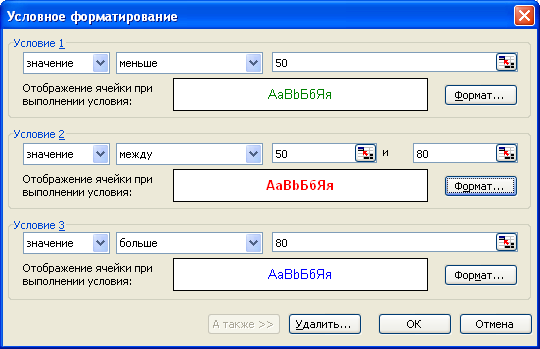
Рис. 9.5 Окно Условное форматирование
В книге Макросы_Excel создать макрос ЗаданиеЕ2, который заполняет столбец Полная информация о студенте в таблице (рис. 9.6) конструкцией из данных первых трех столбцов, разделенных запятыми: например, Иванов И.И., УЭФ, гр.ДЭА-1.
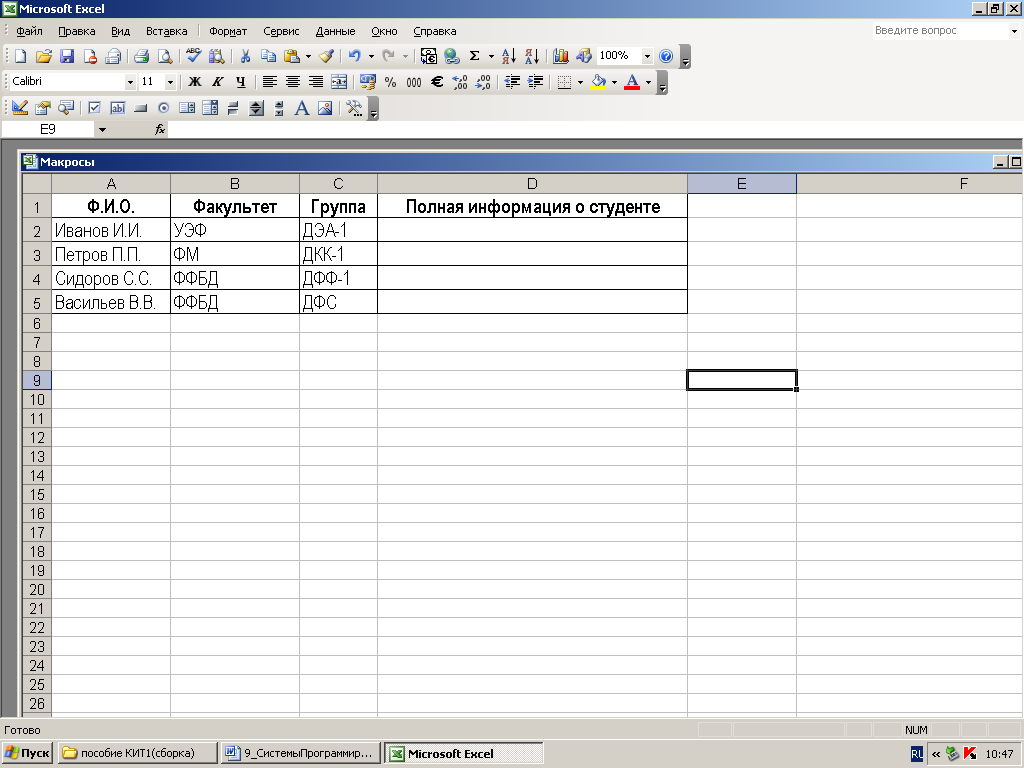
Рис. 9.6 Исходная таблица для записи макроса
Рекомендации по выполнению
В книге Макросы_Excel переименуйте Лист2, дав ему имя Студенты.
На листе Студенты создайте таблицу, представленную на рис. 9.6.
Перед началом записи макроса выделите ячейки D2:D5, которые должны заполняться макросом.
Активизируйте запись макроса и задайте параметры макроса: имя – ЗаданиеЕ2; место сохранения – Эта книга. Нажмите [ОК].
В открывшейся панели инструментов Остановить запись активизируйте кнопку [Относительная ссылка], если кнопка не активизирована по умолчанию.
Примечание. При выполнении дальнейших действий, ячейки D2:D5 должны оставаться выделенными.
Выполните действия, назначаемые макросу:
введите формулу:
=A2 & ", " & B2 & ", гр." & C2
Примечание. Вводимые текстовые символы отображаются в формуле в кавычках. Знак & служит для объединения.
нажмите [Enter]. Введенная формула поместится в ячейку D2;
cкопируйте формулу из ячейки D2 в ячейки D3:D5 командой Правка/Заполнить/Вниз.
Остановите запись макроса.
Просмотрите программный код макроса (рис. 9.7). Для этого выполните команду Сервис/Макрос/Макросы, выделите макрос ЗаданиеЕ2 и нажмите [Изменить]. Отобразится окно с текстом созданного макроса.
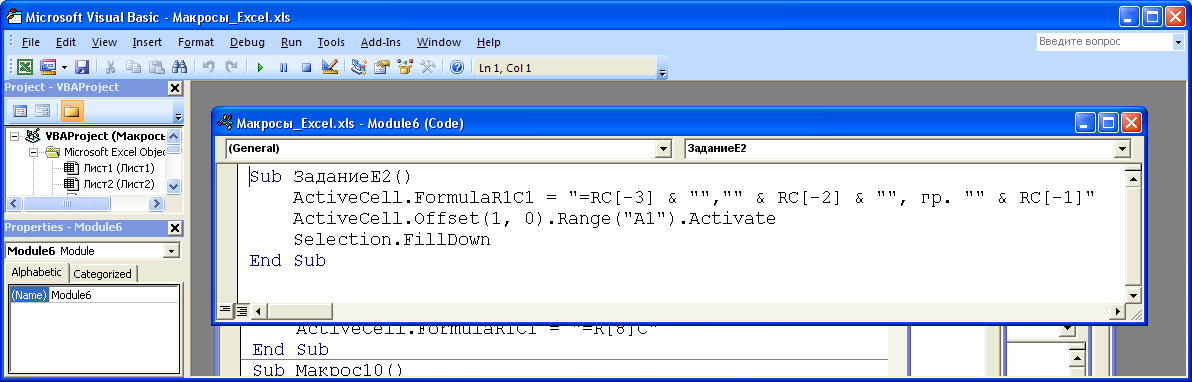
Рис. 9.7 Программный код макроса ЗаданиеЕ2
& Проанализируем содержание макроса.
Как видно, адреса ячеек в формулах являются относительными ссылками.
Инструкция ActiveCell.FormulaR1C1 вводит в активную (ActiveCell) ячейку формулу с помощью свойства FormulaR1C1. В формуле применяют ссылки на ячейки, смещенные относительно активной на 3, 2 и 1 позиции влево:
ActiveCell.FormulaR1C1 = "=RC[-3] & "","" & RC[-2] & "", гр. "" & RC[-1]"
Очевидно, что при использовании макроса с относительными ссылками расположение активной ячейки имеет существенное значение. Перед запуском такого макроса обязательно следует выделить нужные ячейки, иначе макрос будет выполнен там, где случайно оказалась активная ячейка.
Инструкция ActiveCell.Offset(1, 0).Range("A1").Activate записывается в макрос, когда после ввода формулы и нажатия клавиши [Enter], выделяется следующая ячейка. Инструкция Selection.FillDown – это VBA-запись команды Правка/Заполнить/Вниз (метод FillDown), применяемой для предварительно выделенного диапазона, представленного объектом Selection.
Закройте окно Microsoft Visual Basic.
Проверьте работу макроса. Для этого скопируйте таблицу (А1:D5) на новый лист, очистите диапазон D2:D5, и дополните таблицу тремя новыми записями о студентах. Выделите ячейки столбца Полная информация о студенте и запустите макрос ЗаданиеЕ2.
Сохраните книгу Макросы_Excel.
В среде Excel создать макрос ЗаданиеЕ3, который в активной книге вставляет новый лист, устанавливать на нем синий цвет сетки, в ячейку A1 вводит аббревиатуру вуза и примечание с указанием полного названия вуза, в ячейку A2 – адрес вуза. Макрос сделать доступным всех рабочих книг.
Рекомендации по выполнению
Активизируйте запись макроса и задайте параметры макроса: имя – ЗаданиеЕ3; место сохранения – Личная книга макросов. Нажмите [ОК].
Примечание. Если необходимо, чтобы макрос был доступен всегда, т.е. в любой открытой книге, его необходимо сохранить в личной книге макросов. Личная книга макросов по умолчанию скрыта. При завершении работы с Excel и выходе из приложения, будет выдан запрос о необходимости сохранения изменений в личной книге макросов. Для их сохранения изменений нужно нажать [Да].
В открывшейся панели инструментов Остановить запись отключите кнопку [Относительная ссылка], чтобы макрос выполнялся каждый раз для одной и той же ячейки.
Выполните действия, назначаемые макросу:
вставьте новый лист командой Вставка/Лист;
установите синий цвет для сетки листа. Для этого выполните команду Сервис/Параметры и на вкладке Вид в списке Цвет линий сетки выберите синий цвет;
задайте установку, чтобы ячейка после ввода в нее данных оставалась активной (обычно при нажатии [Enter] осуществляется переход на следующую ячейку). Для этого выполните команду Сервис/Параметры и на вкладке Правка снимите флажок Переход к другой ячейке после ввода;
в ячейку А1 введите текст – БГЭУ и нажмите [Enter];
в ячейку А1 вставьте примечание командой Вставка/Примечание с текстом Белорусский государственный экономический университет;
в ячейку А2 введите – Партизанский проспект, 26 и нажмите [Enter].
Остановите запись макроса.
Проверьте работу макроса, запустив его по имени из окна Макрос.
Просмотрите программный код макроса:
откройте персональную книгу макросов командой Окно/Отобразить;
в открывшемся окне Вывод на экран скрытого окна книги выберите PERSONAL;
откройте окно Макрос, выделите макрос ЗаданиеЕ3 и нажмите [Изменить]. На экране отобразится окно (рис. 9.8) с открытым модулем созданного макроса.
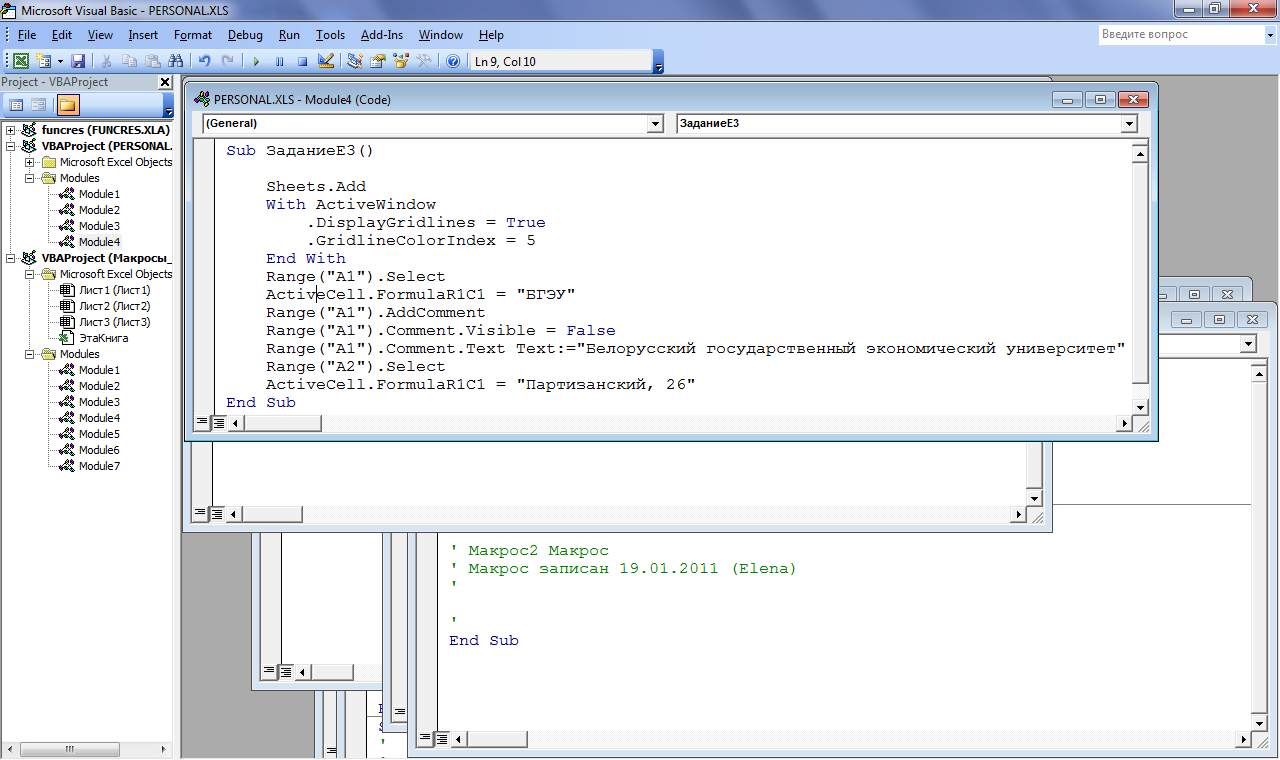
Рис. 9.8 Окно модуля макроса ЗаданиеЕ3
Данный макрос записан с абсолютными ссылками на ячейки. Для выполнения действий с ячейками, обращение к ним задается с помощью объекта Range.
Закройте окно Microsoft Visual Basic.
Скройте личную книгу макросов PERSONAL командой Окно/Скрыть.
Примечание. Обязательно выберите команду Скрыть перед сохранением личной книги макросов, иначе книга PERSONAL будет открываться при каждом запуске Excel.
Сохраните книгу Макросы_Excel.
В среде Excel для книги Макросы_Excel создать свою панель инструментов Фамилия (указать свою фамилию) с кнопками
 для запуска макроса ЗаданиеЕ3
и произвольной кнопкой
для запуска макроса
ЗаданиеЕ2.
для запуска макроса ЗаданиеЕ3
и произвольной кнопкой
для запуска макроса
ЗаданиеЕ2.
Рекомендации по выполнению
В книге Макросы_Excel создайте панель инструментов Фамилия аналогично заданию 6.
На панели инструментов Фамилия создайте кнопку для запуска макроса ЗаданиеЕ3:
в окне Настройка на вкладке Команды в списке Категории выберите Макросы и из списка Команды перетащите мышью пункт Настраиваемая кнопка на панель инструментов Фамилия;
нажимая кнопку [Изменить выделенный объект] в окне Настройка установите: вид кнопки Значок и текст; название кнопки Задание_3; изображение кнопки
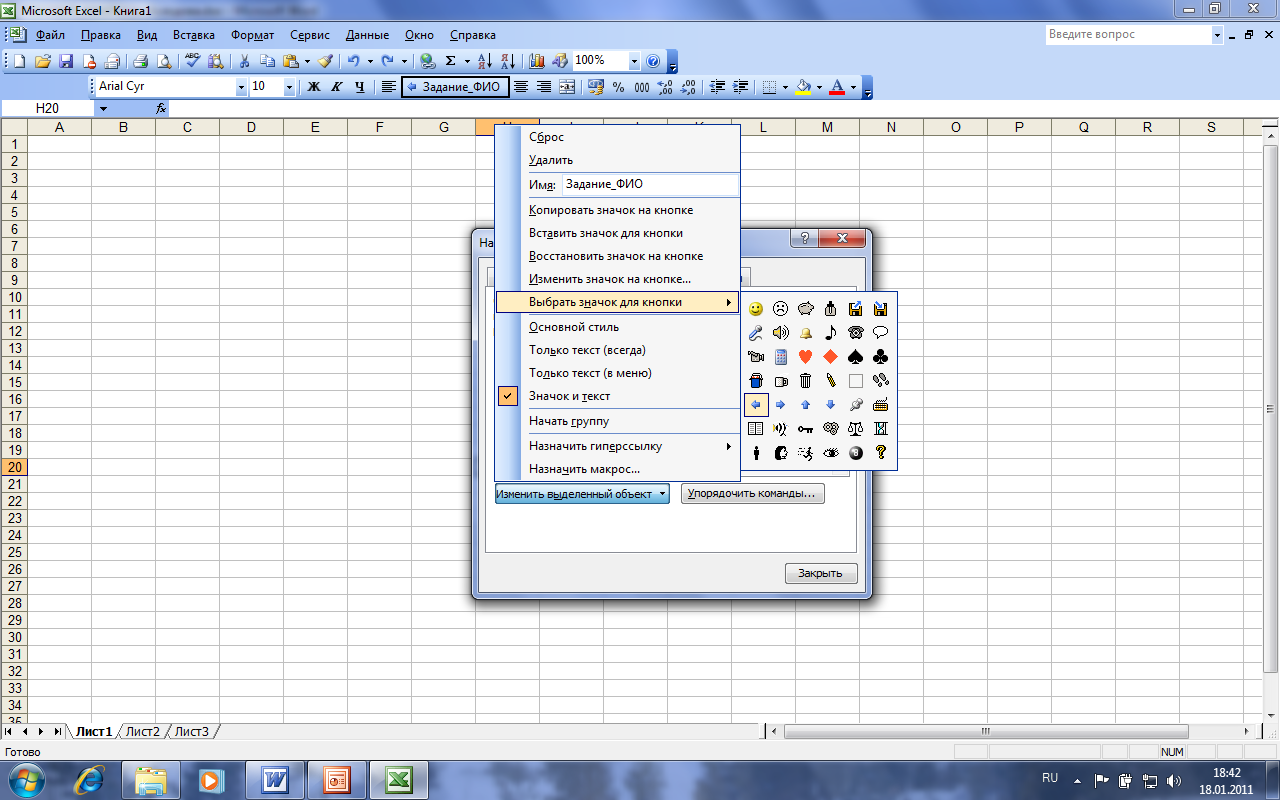 ;
;назначьте макрос кнопке , нажав [Изменить выделенный объект], выбрав команду Назначить макрос и в открывшемся окне Назначить макрос выбрав ЗаданиеЕ3.
Аналогично создайте произвольную кнопку для запуска макроса ЗаданиеЕ2 и закройте окно Настройка.
Проверьте работу созданных кнопок.
Сохраните панель Фамилия в книге Макросы_Excel.xls. Для этого в окне Настройка на вкладке Панели инструментов нажмите [Вложить] и в открывшемся окне Управление панелями инструментов в левом поле Панели пользователя выделите Фамилия и нажмите [Копировать>>]. Панель Фамилия добавляется в группу Панели книги. Нажмите [OK].
Сохраните книгу Макросы_Excel.
В меню Вставка создать команду для запуска макроса ЗаданиеЕ1.
Рекомендации по выполнению
Откройте окно Настройка и меню Вставка в окне Excel.
В окне Настройка на вкладке Команды в списке Категории выберите Макросы и из списка Команды перетащите мышью пункт Настраиваемая команда меню в область списка команд меню Вставка после пункта Функция.
Нажимая кнопку [Изменить выделенный объект] в окне Настройка выполните: именование команды – Задание_1 и назначение команде макроса ЗаданиеЕ1 (см. рекомендации к заданию 16). Закройте окно Настройка.
Проверьте работу созданной команды меню.
Закройте Excel, подтвердив сохранение книги Макросы_Excel и личной книги макросов.
Продемонстрировать преподавателю результаты работы в файле Макросы_Excel с панелью инструментов Фамилия, включающей 2 кнопки для запуска макросов ЗаданиеE2 и ЗаданиеE3 и с меню Вставка с командой запуска макроса ЗаданиеW1.
Удалить созданные макросы, кнопки и команды их вызова.
